
Índice:
- Autor John Day [email protected].
- Public 2024-01-30 11:35.
- Última modificação 2025-01-23 15:03.




Ei! Eu fiz um RGB Goggles usando LEDs WS2812B e Arduino Nano. Os Goggles têm muitas animações que podem ser controladas usando um aplicativo móvel. O aplicativo pode se comunicar com o Arduino através do Módulo Bluetooth.
Suprimentos
- Arduino Nano (1)
- LEDs WS2812B (88)
- Módulo HC06 Bluetooth (1)
- Bateria 3,7 V (1)
- Chave liga / desliga (1)
- Par de óculos
Etapa 1: conexões de circuito

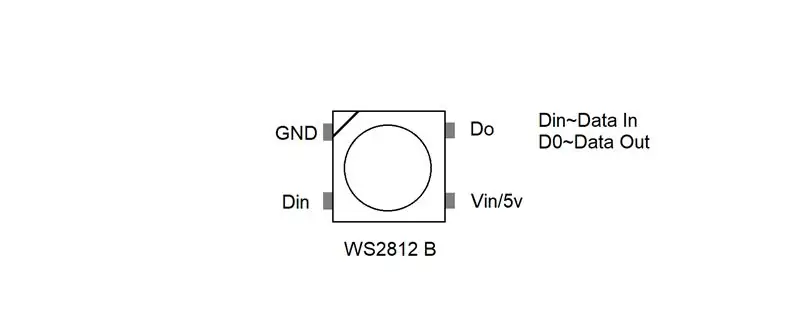
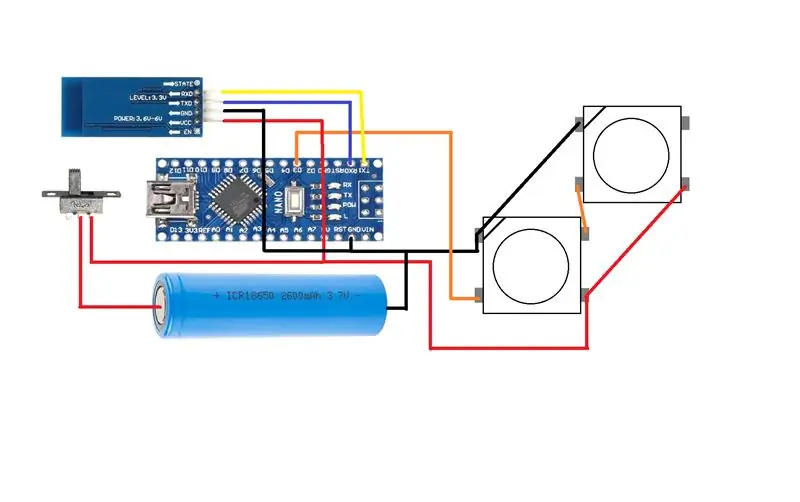
- Pegue em 88 LEDs WS2812b e organize-os em uma fita de violoncelo ou fita dupla-face.
- Os LEDs devem ser dispostos de forma que todos os aterramentos e Vcc estejam nas mesmas linhas respectivas.
- As linhas alternativas dos LEDs devem ser invertidas para que o GND / Vcc se torne comum para as duas linhas dos LEDs.
- Faça todas as conexões de entrada e saída de dados dos LEDs.
- Após todas as conexões de LEDs, agora conecte o Arduino conforme mostrado no diagrama de circuito.
- GND ~ GND
- 5v / 3v ~ Vin / 5v
- Pino de dados ~ Pino 3
Etapa 2: Código
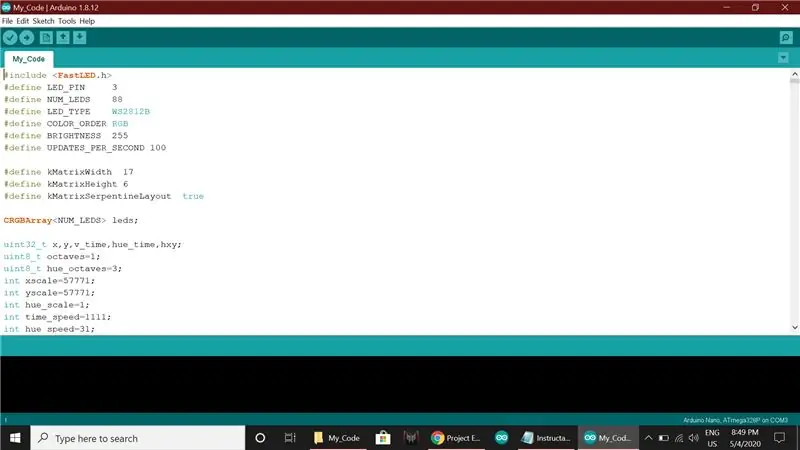
-
Antes de enviar o código, certifique-se de que os pinos RXD e TXD estejam desconectados.
- Abra o código no Arduino IDE.
- Inclui todas as bibliotecas que estão no código.
- Selecione o tipo de placa e a porta.
- Faça upload do código.
- Após fazer o upload do código, conecte-os de volta.
- Código e link do aplicativo:
Etapa 3: configuração do aplicativo
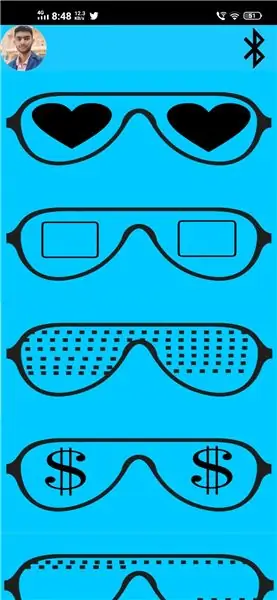

- Instale o aplicativo fornecido no link acima.
- Abra as configurações de Bluetooth.
- Ligue o Goggles.
- Procure HC06 nas configurações do Bluetooth e emparelhe-o inserindo a senha 1234.
- Abra o aplicativo e clique no ícone Bluetooth Selecione HC06.
- E você está pronto!
- Clique na animação desejada.
- Coloque todos os eletrônicos em um recipiente.
Recomendado:
Luzes de tubo RGB DIY: 9 etapas (com imagens)

Luzes de tubo DIY RGB: A luz de tubo DIY RGB é uma luz de tubo multifuncional que pode ser usada em fotografia, pintura de luz, produção de filmes, jogos, como um medidor VU e muito mais. A lâmpada tubular pode ser controlada pelo software Prismatik ou por um botão. Esta banheira eu
DIY - Cortinas de LED RGB controladas por Arduino: 5 etapas (com imagens)

DIY | Cortinas de LED RGB controladas por Arduino: Hoje vou ensinar como você pode construir seus próprios óculos de LED RGB de forma muito fácil e barata Este sempre foi um dos meus maiores sonhos e finalmente se tornou realidade! Um grande grito para NextPCB por patrocinar este projeto. Eles são fabricantes de PCB
DIY RGB-LED Glow Poi com controle remoto: 14 etapas (com imagens)

DIY RGB-LED Glow Poi com controle remoto: introduçãoOlá a todos! Este é meu primeiro guia e (com sorte) o primeiro de uma série de guias na minha busca para criar um ponto de vista visual RGB-LED de código aberto. Para mantê-lo simples primeiro, isso vai resultar em um led-poi simples com controle remoto
Lâmpada leve DIY WiFi RGB LED: 4 etapas (com imagens)

Lâmpada leve DIY WiFi RGB LED: Esta lâmpada é quase totalmente impressa em 3D, incluindo o difusor de luz, outras peças custam cerca de 10 $. Possui muitos efeitos de animação leves pré-configurados e cores claras estáticas com recurso de loop de reprodução automática. A lâmpada armazena a última configuração usada para o m interno
Como desmontar um computador com etapas e imagens fáceis: 13 etapas (com imagens)

Como desmontar um computador com etapas e imagens fáceis: Esta é uma instrução sobre como desmontar um PC. A maioria dos componentes básicos é modular e facilmente removível. No entanto, é importante que você seja organizado sobre isso. Isso ajudará a evitar que você perca peças e também a fazer a remontagem e
